如何在 2023 年使用 Wix 創建網站(分步指南)
已發表: 2022-12-28如果您想使用 Wix 建立網站,那麼您來對地方了!
Wix 是一個簡單的拖放式網站,任何人都可以輕鬆快速地構建網站,而無需任何編碼或設計技能。
儘管 Wix 非常易於使用,但當您剛開始使用它時可能會感到害怕,尤其是如果您以前從未製作過網站。 因此,我為初學者創建了這個循序漸進的指南,以指導您完成整個過程。
在本教程中,我們將介紹:
- 使用 Wix 註冊
- 為您的 Wix 網站選擇模板
- 介紹 Wix 網站構建器
- 使用 Wix 人工設計智能 (ADI)
- 自定義您的 Wix 站點
- 發布您的 Wix 站點
- 管理和更新您的 Wix 站點
為什麼要在 Wix 上建立網站?
在我們開始之前,值得花點時間考慮一下為什麼您可能想要在 Wix 上創建網站,以及它是否適合您。
Wix 是一個拖放式網站構建器,這意味著您可以通過移動頁面元素並直接在屏幕上輸入來直觀地設計您的網站,而不必使用代碼。
當您使用 Wix 註冊帳戶時,您將可以訪問包含 800 多個預先設計模板的庫以幫助您入門。 您可以按原樣使用這些模板,也可以自定義它們以創建更獨特的設計。
Wix 網站構建器非常直觀且易於初學者使用,但它為那些希望更好地控制其網站外觀的人提供了很大的靈活性。
使用 Wix,您無需擔心購買虛擬主機或安裝軟件,只需註冊即可。 因此,這是在線入門的最簡單方法之一。
您可以免費開始並在 Wix 上構建您的第一個網站。 Wix 免費網站有一個 Wix 子域(比如 websitenewbie.wixsite.com),上面有 Wix 品牌廣告
如果您想刪除廣告並使用您自己的域(如“mywebsite.com”)或開設在線商店,您需要支付其中一種高級套餐的費用,每月 4.50 美元起。
Wix 的其他一些重要功能包括:
- 一個人工智能網站工具,將為您創建獨特的網頁設計
- 在一處管理一切,包括託管、安全、電子郵件和分析
- 訪問全面的知識庫,遇到困難時有支持團隊隨時為您服務
- SEO、電子郵件和社交媒體營銷工具
- 與 250 多個應用程序集成,為您的網站添加額外功能
如果您想要一種快速簡單的“不干涉”方式來構建網站,Wix 是一個很好的解決方案。 它可用於構建:
- 個人網站
- 商業網站
- 博客
- 網上商店
- 畫廊和投資組合
- 會員網站
- 預訂網站
- 有門票銷售的活動網站
- 提供會員資格或數字產品銷售的音樂或視頻網站
- 提供預訂和在線訂購的餐廳網站
但是,Wix 並不是每個人的最佳選擇。 如果您想要完全控制和靈活地控制您的網站,或者您正在構建一個大型或複雜的網站,那麼使用 WordPress 構建一個網站可能是您更好的選擇。
不確定哪個平台最適合您? 看看我們對 Wix 和 WordPress 的詳細比較。
好的,如果您準備好嘗試使用 Wix,讓我們開始吧! 您將立即啟動並運行您自己的網站。
1.註冊Wix
前往 Wix.com 並點擊藍色的“開始”按鈕。
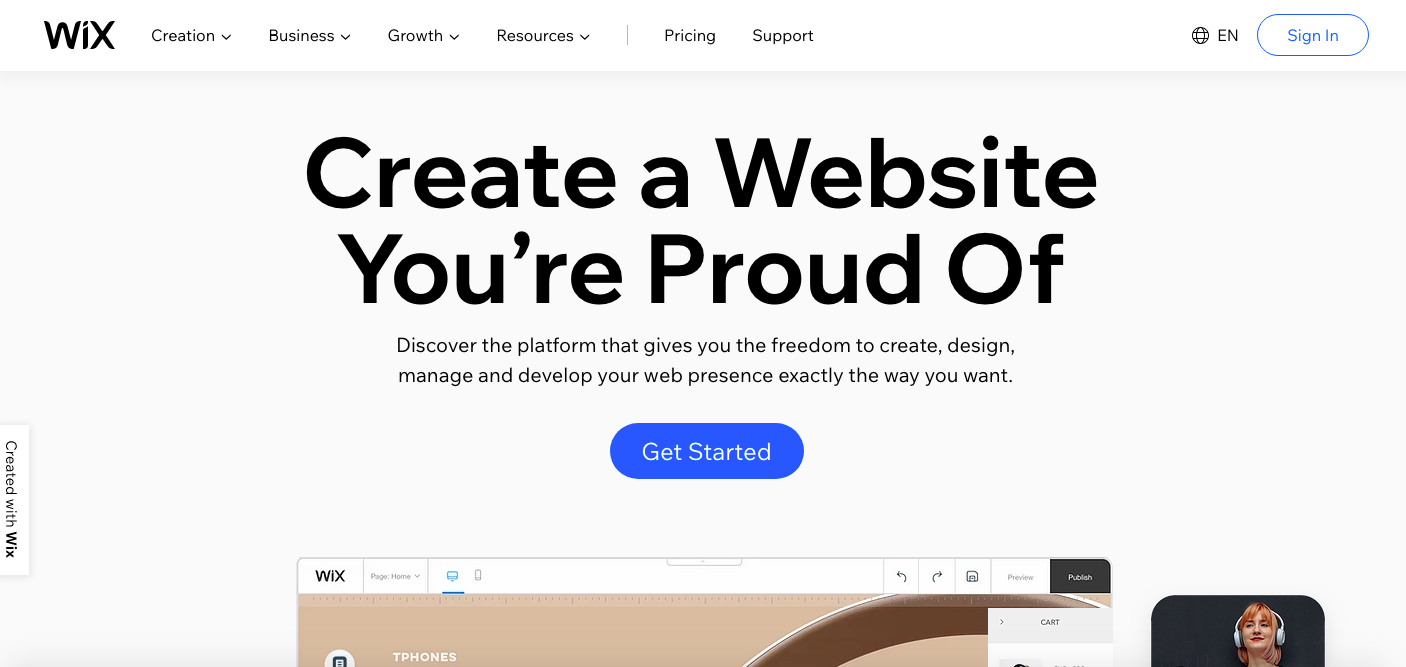
您將被帶到註冊屏幕,您可以在其中創建一個新的 Wix 帳戶或使用您的 Facebook 或 Google 帳戶註冊。
在您創建了一個新帳戶或鏈接了您的一個社交媒體帳戶後,您將被帶到一份快速調查問卷。 您可以跳過此步驟,但最好完成,因為它將自定義 Wix 以最適合您的需求。
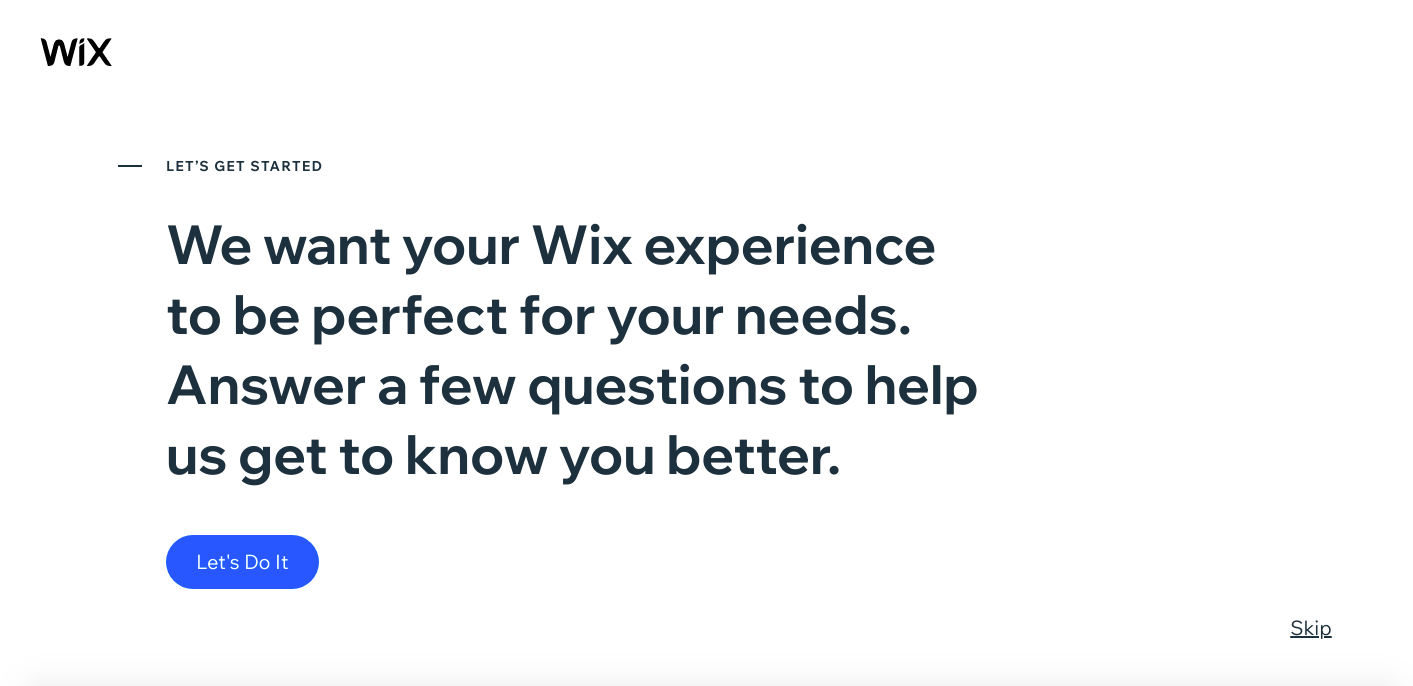
調查問卷將詢問您要為誰創建站點、站點類型以及您構建網站的經驗等問題。
然後,您可以選擇繼續並開始使用模板和 Wix 拖放編輯器,或者使用人工智能驅動的網站嚮導,稱為 ADI,它會自動為您創建一個網站。
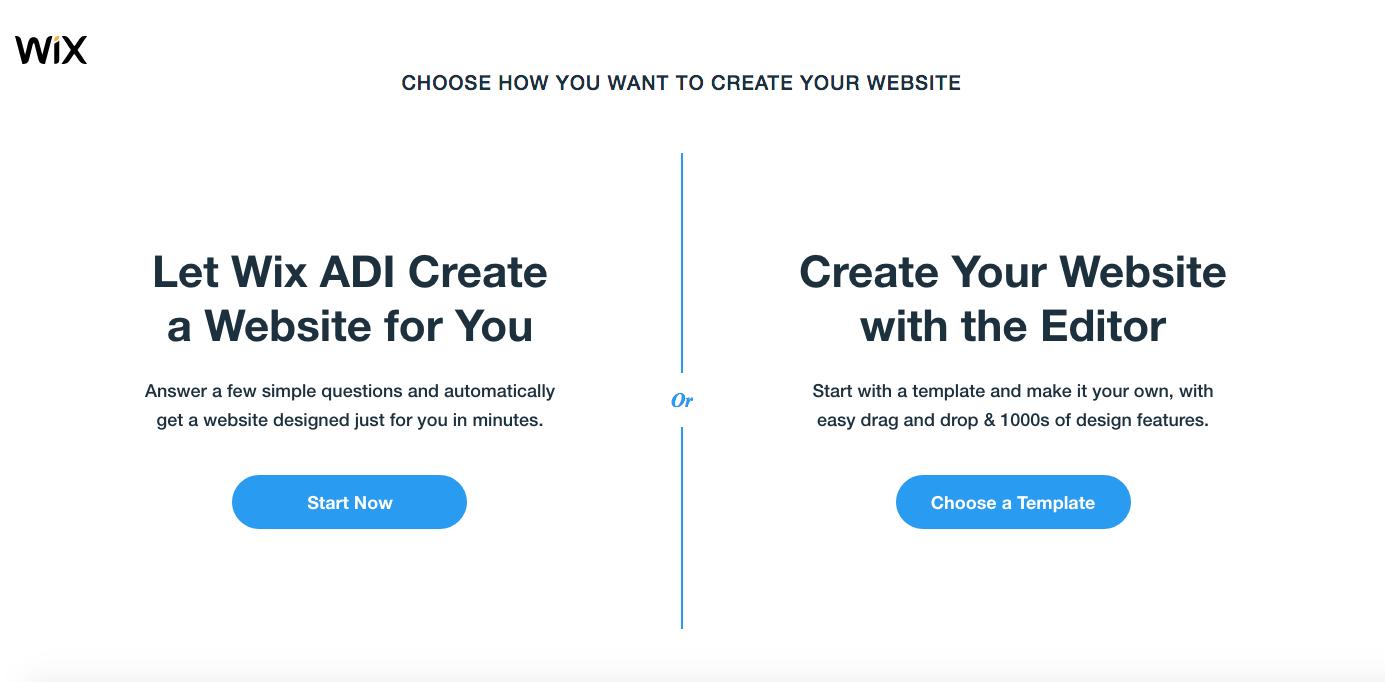
我們將很快研究 Wix ADI,但讓我們首先熟悉 Wix 站點構建器。
2. 為您的 Wix 網站選擇模板
單擊藍色的“立即開始”按鈕,您將被帶到 Wix 模板目錄,您可以在其中開始瀏覽一些網站設計。
首先顯示的模板取決於您對站點設置調查問卷的回答,因此我在這裡看到的是博客站點模板。 但您仍然可以瀏覽和選擇其他類型的網站模板,例如商業、商店、創意或社區。
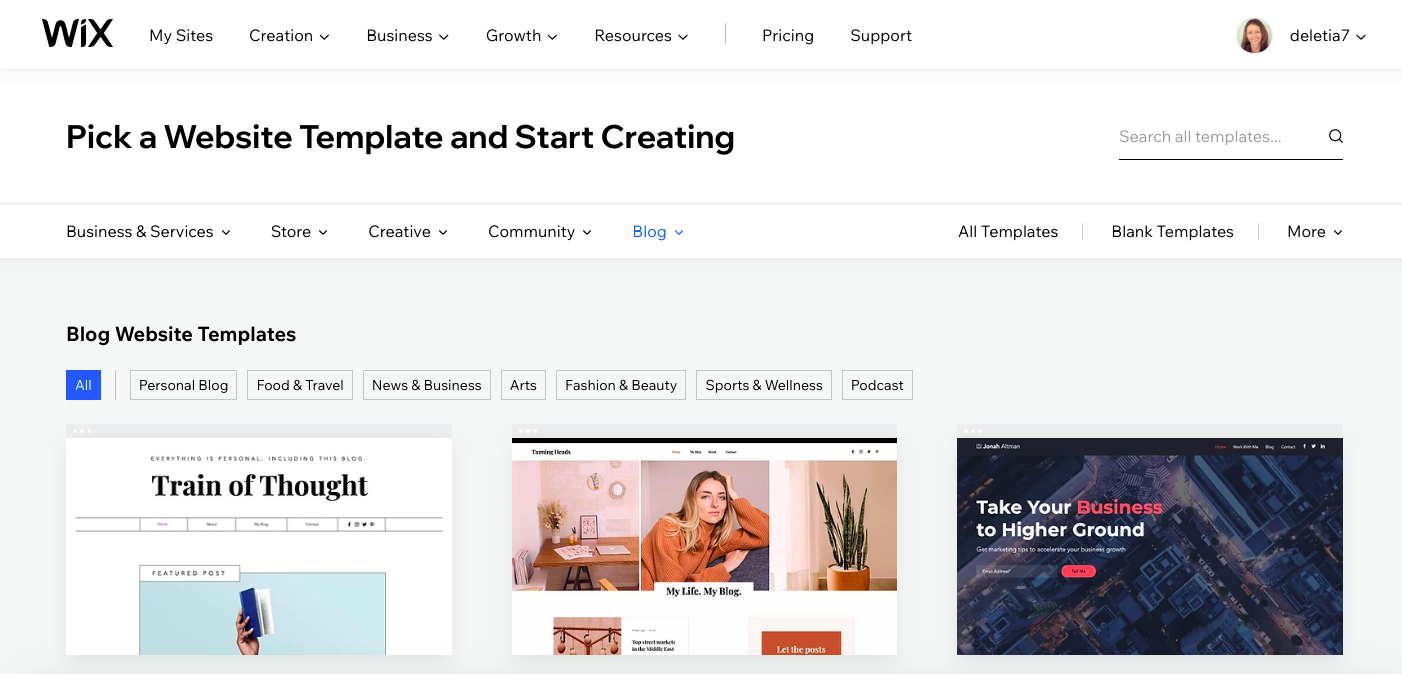
您可以瀏覽所有主題,直到找到您喜歡的內容,或者如果您正在構建具有特定主題的網站,則可以通過“食物”或“科技”等關鍵字進行搜索。
要更好地查看每個主題,請將鼠標懸停在縮略圖上並單擊“查看”按鈕。
如果您以前有構建網站的經驗,或者想擁有更多的創作自由,請查看空白模板。
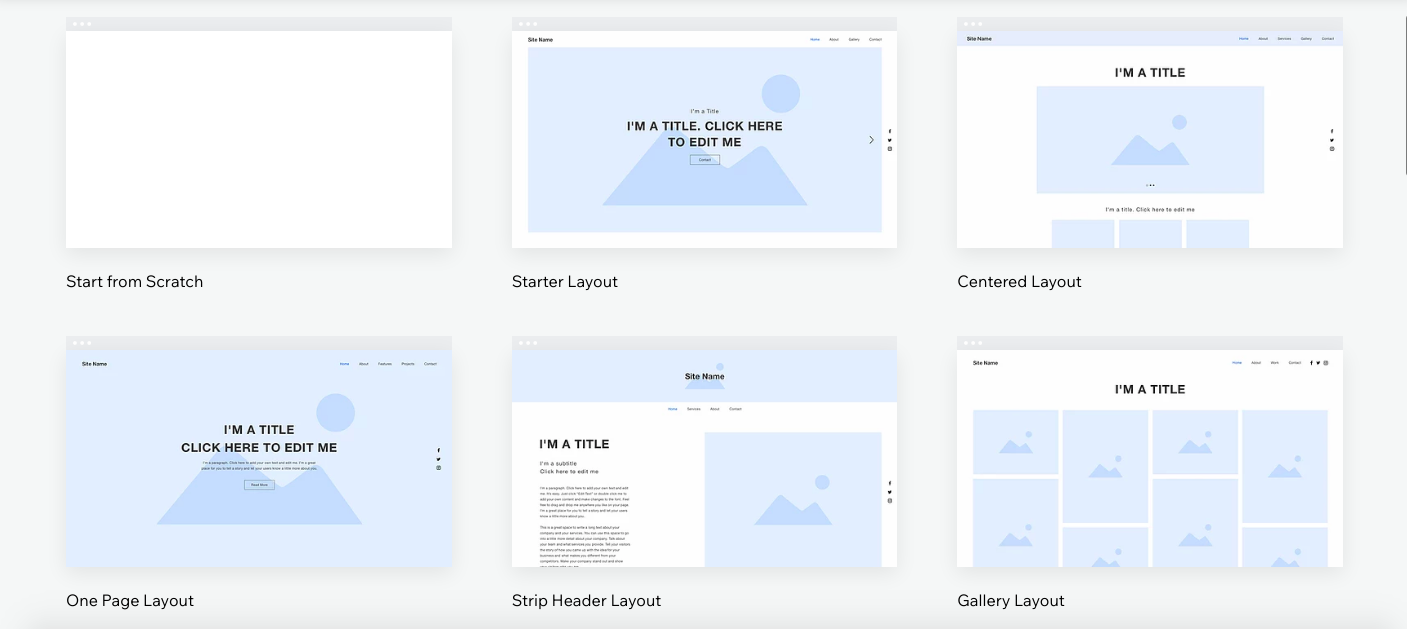
這些模板為您提供基本佈局,您可以通過添加圖像和更改顏色、字體和其他設計元素來創建自己的設計。
一旦您成為 Wix 專家,您就可以選擇從頭開始,從頭開始構建您的整個網站。
3. 介紹 Wix Site Builder
選擇主題並單擊“編輯”按鈕後,您將直接進入 Wix 拖放式網站構建器。
因此,讓我們從幫助您找到儀表板周圍的方式開始。
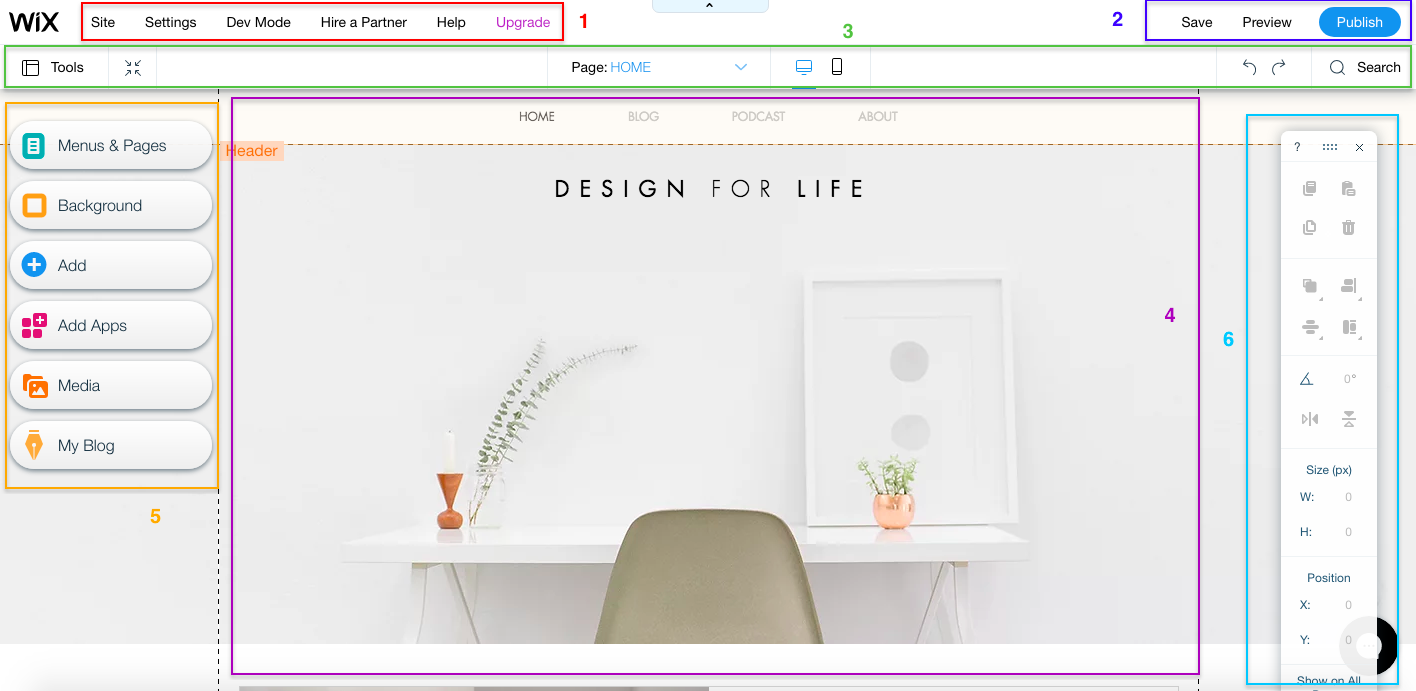
紅色區域 1是您的主 Wix 帳戶菜單。 從這裡您可以查看和恢復您網站的以前版本、連接域、設置電子郵件、改進您的搜索引擎優化、管理您的社交媒體帳戶以及網站管理的所有其他方面。
在此菜單中,還有幫助文章和視頻的鏈接,升級您的計劃,聘請專業人士在設計、開發或營銷方面提供幫助,以及“開發模式”將您帶到 Corvid – Wix 的網絡應用程序開發平台。 忽略這個除非你知道你在做什麼!
藍色區域 2包含用於控制保存您的設計和發布您的網站的鏈接。 您可以隨時保存(也有定期的彈出窗口提醒您保存您的工作)並預覽您的站點以查看它的外觀,而不會受到所有編輯器工具的影響。
綠色區域 3是輔助菜單,可在您構建站點時為您提供幫助。 您可以更改屏幕上可見的工具(包括圖層、標尺和參考線)、縮小和重新排列頁面上的部分、更改您正在處理的頁面、切換到桌面或移動視圖、撤消或重做上次更改,並蒐索工具、元素和幫助文章。
紫色區域 4是您網站外觀的實時預覽。 當您進行更改時,您將能夠立即看到它們,而無需單擊預覽按鈕
黃色區域 5具有用於在您的站點上添加和編輯元素的按鈕。 在這裡您可以輕鬆訪問:
- 菜單和頁面——添加新頁面、更改您正在處理的頁面、編輯您的網站菜單,以及添加頁面間點擊的視覺過渡。
- 頁面背景——為您的背景選擇顏色、圖像或視頻。 Wix 提供了一個高質量的圖像和視頻庫供您使用。 您還可以上傳自己的文件或從庫存目錄導入。
- 添加——在此處為您的網頁添加任何元素。 這包括文本、圖像、按鈕、框、畫廊、幻燈片、表格等。請記住,您需要升級到付費帳戶才能使用一些互動元素,例如預訂表格或在線商店。
- Wix 應用程序市場– 這列出了您可以集成到您的站點中以進行分析、聊天、營銷等的第三方應用程序。
- 媒體– 免費和優質庫存圖片和視頻的目錄以及用於編輯它們的工具。
- 博客管理器——創建和管理您的博客帖子,向您的博客添加頁面,或添加博客元素,如存檔、最近的帖子小部件或類別菜單。
綠松石區域 6包含用於自定義網站設計元素的工具。 您可以將此工具箱拖到屏幕上您想要的任何位置。 它包括複製和粘貼、更改頁面元素的對齊方式或順序、旋轉或翻轉以及調整大小等工具
3. 使用 Wix 人工設計智能 (ADI)
該嚮導首先建立在初始問卷(如果您已填寫)中已有的信息的基礎上。
在設置我的帳戶時,我表示我想創建一個博客,所以此時我被要求縮小我想要創建的博客的類型。
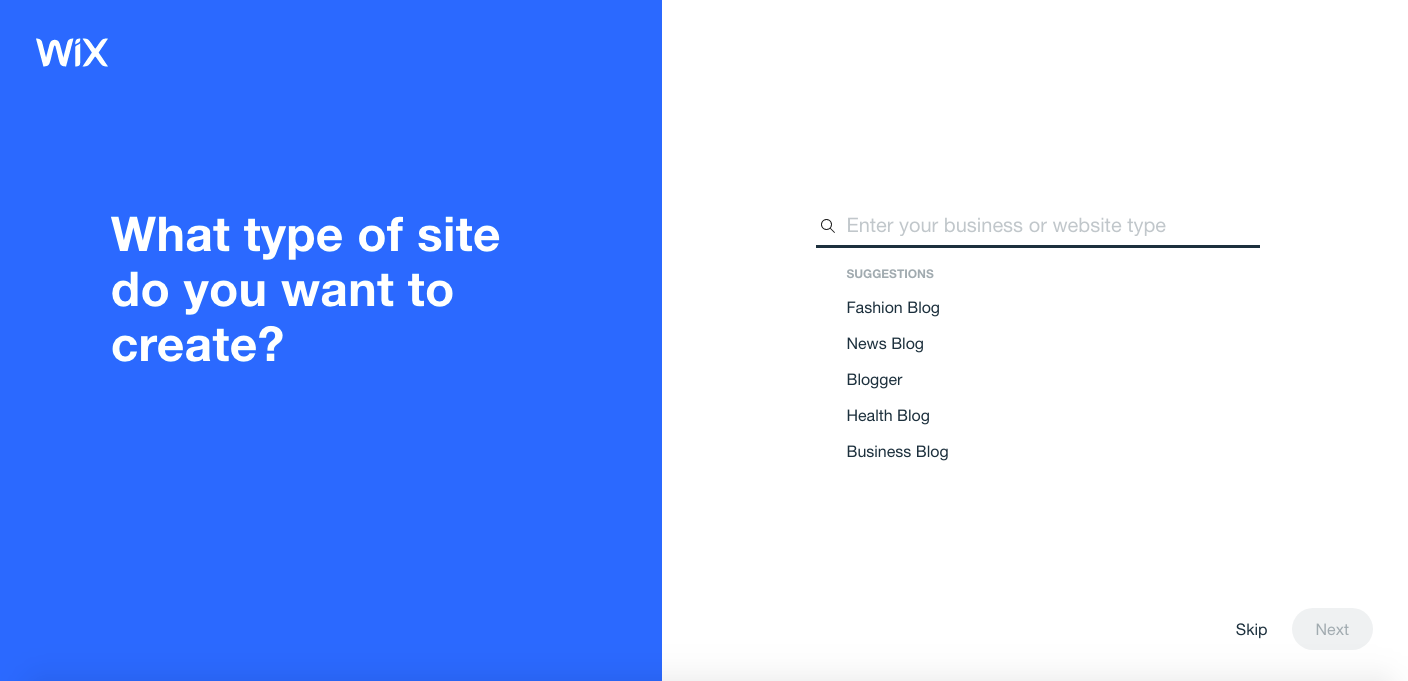
在您鍵入時,嚮導會嘗試自動完成您鍵入的內容,因此您可以從出現的內容中選擇合適的類別。 我進入了“生活方式博客”。
在下一頁上,系統會向您推荐一些可能適合您的網站類型的功能。 對於我的生活方式博客,這是一個訂閱表單,用於將訪問者添加到我的郵件列表、實時聊天框和 Instagram 提要。 我決定選擇訂閱表格和 Instagram 提要。
您可以通過勾選角落的複選框來選擇您想要的任何功能。 或者,如果您不需要任何額外功能,只需單擊“稍後再說”鏈接跳過此步驟。
如果您在站點上沒有看到所需的功能,請向下滾動以查看更多選項。 可添加的功能包括
- 網上商城
- 預訂
- 視頻
- 事件
- 定價計劃
- 論壇
- 音樂
- 旅遊日期
- 菜單
- 訂單
- 預訂
- 團體(社區)
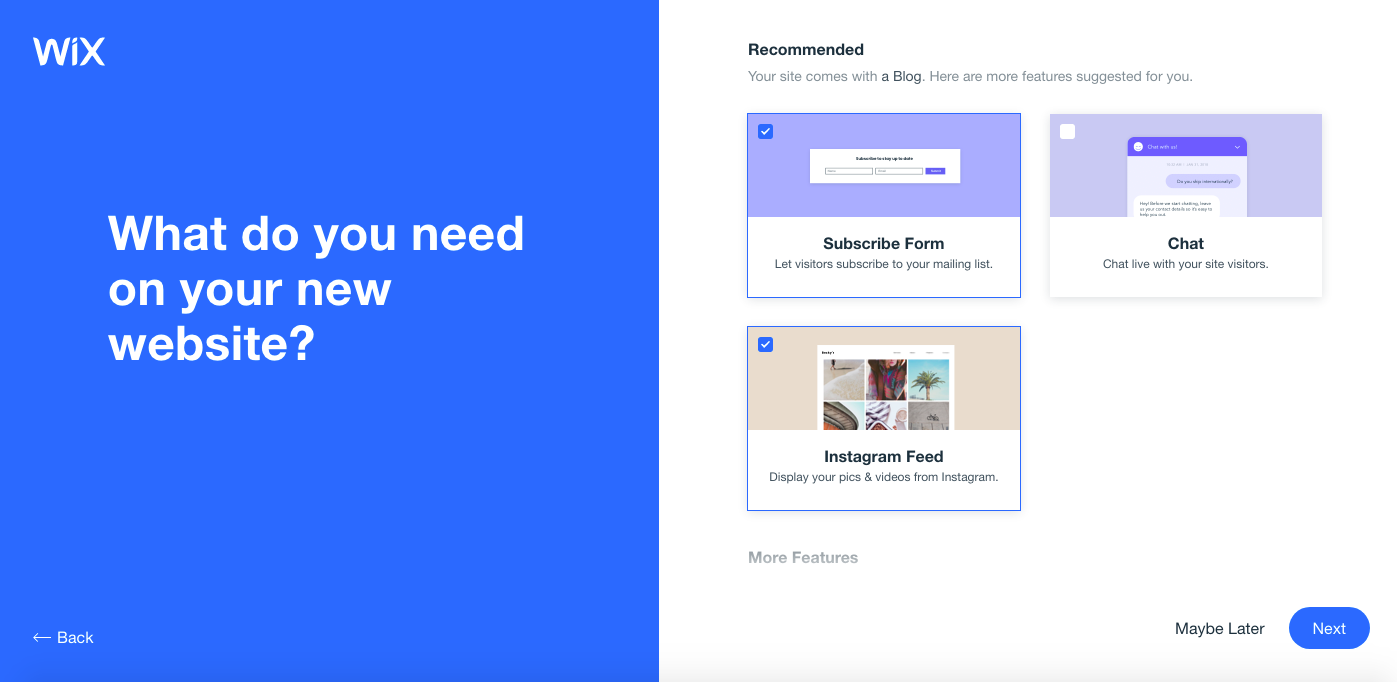
當您單擊藍色的“下一步”按鈕時,系統會要求您輸入博客的名稱,因此請繼續輸入。如果您還不確定如何稱呼您的博客,請不要擔心 – 您可以稍後更改。
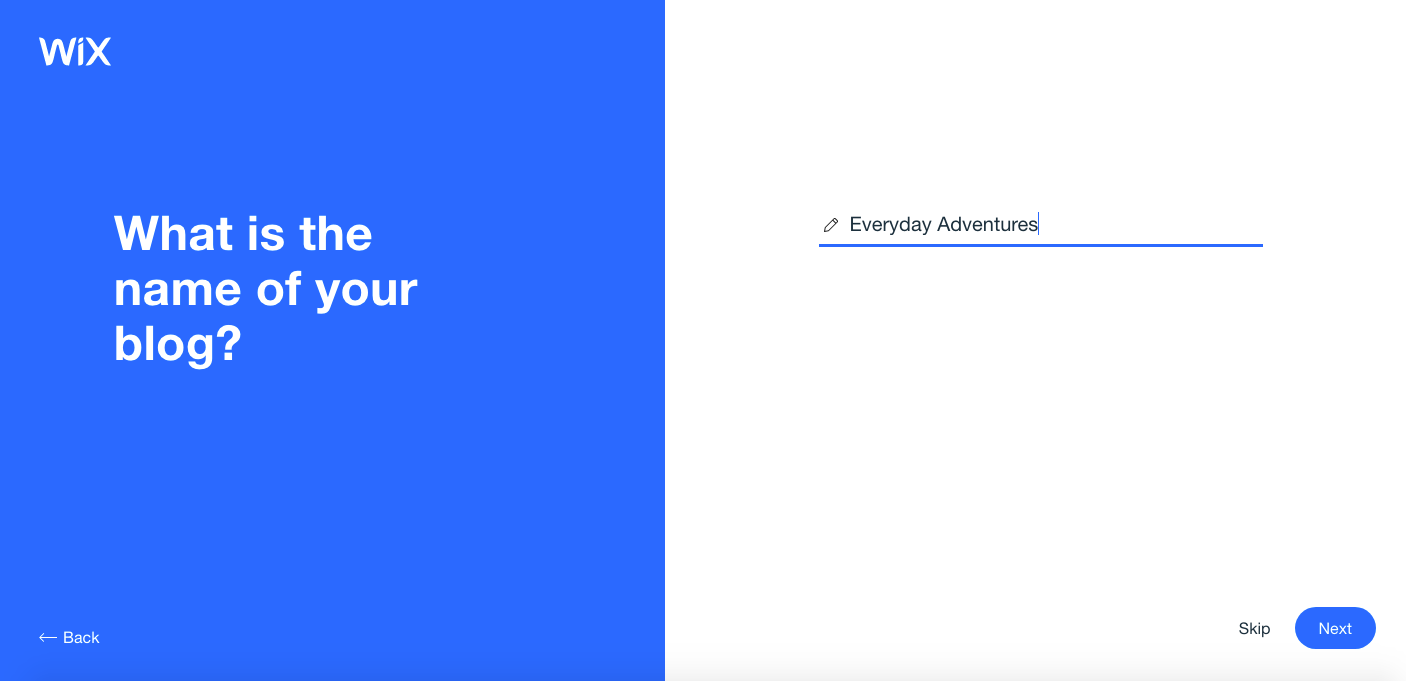
單擊下一步按鈕。 現在,您將有機會從現有博客中導入內容(如果有的話)。 我是從頭開始的,所以我點擊了跳過鏈接進入下一部分。
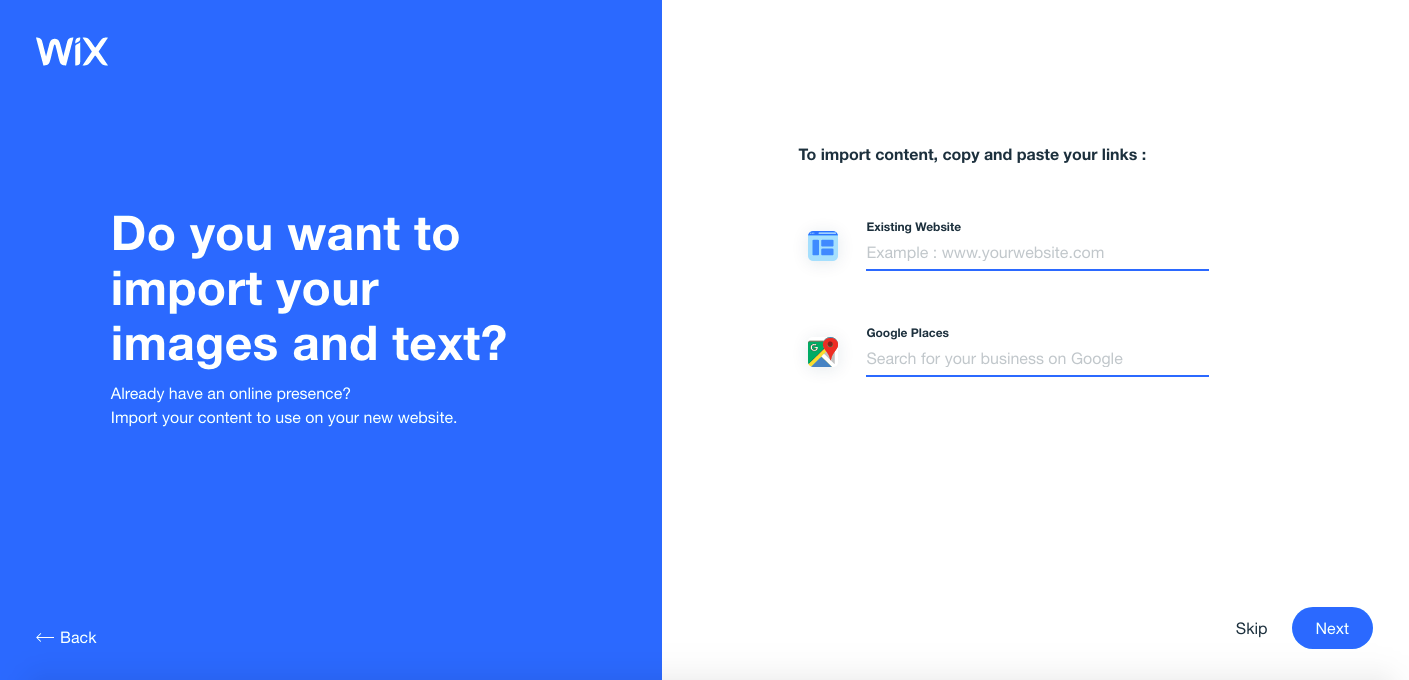
下一個屏幕要求提供詳細信息,例如您的電子郵件地址、地址、電話號碼、社交媒體帳戶和徽標(如果有的話)。
顯然您不必輸入您的個人地址和電話號碼,但這對商業博客很有用。
當您單擊下一步按鈕時,無聊的部分就結束了,進入了有趣的階段——生成您的設計!
在這裡,您可以選擇配色方案和字體來匹配您在網站上想要的外觀。 不要太擔心這一點,因為它們以後很容易改變。
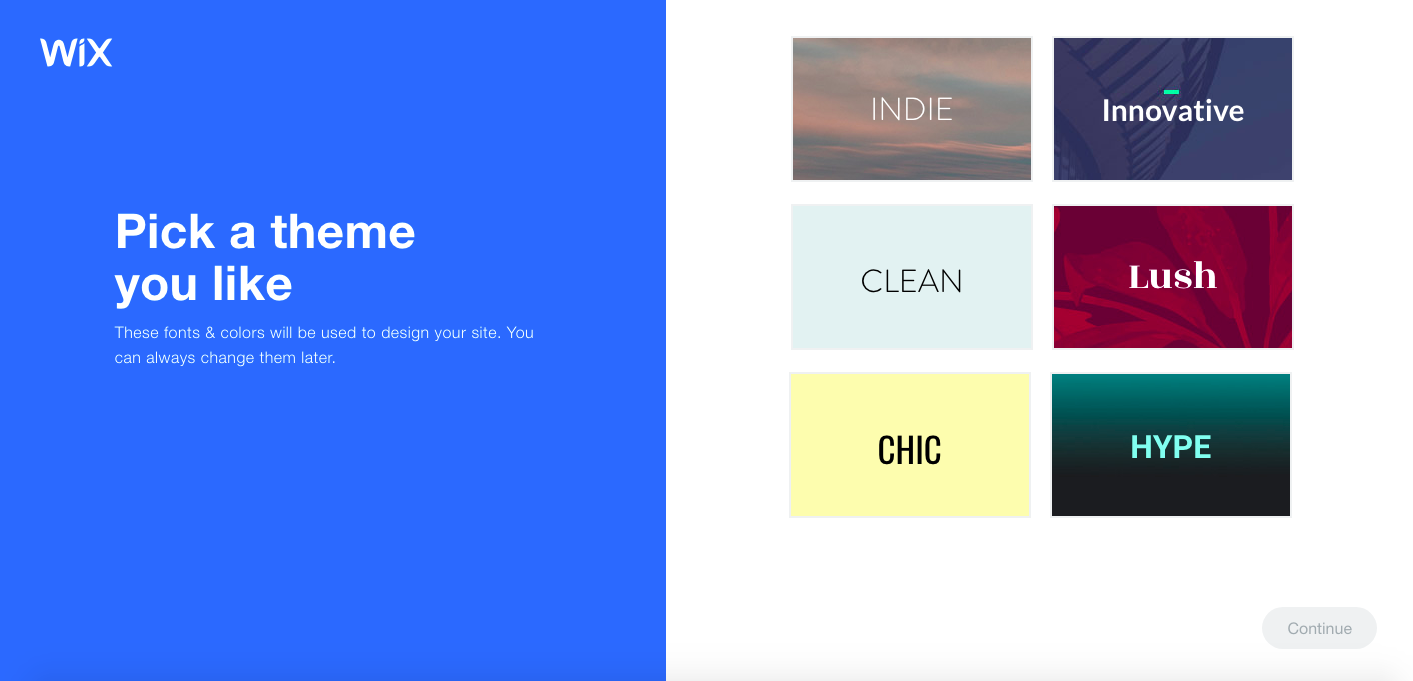
當您單擊繼續按鈕時,Wix 將繼續並開始為您的新站點生成一些佈局。 這需要一些時間,所以請耐心等待。
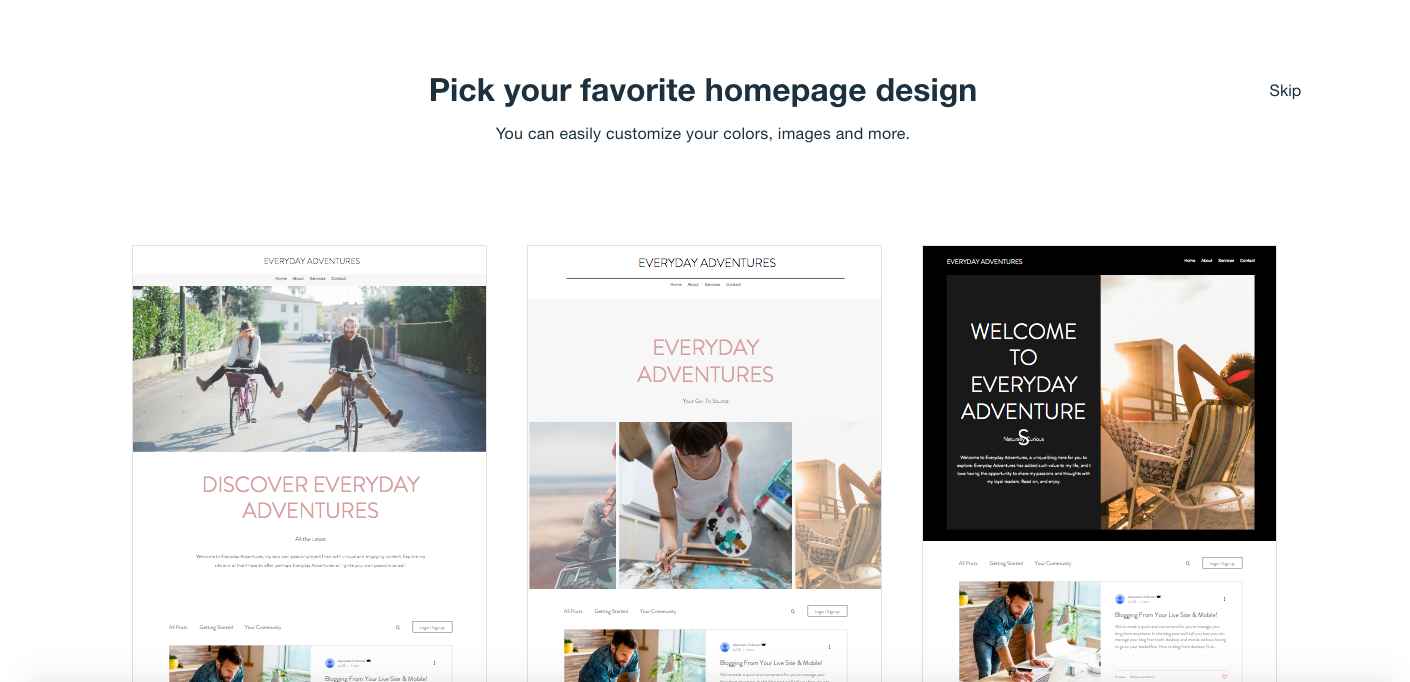
選擇您最喜歡的佈局,如果您不喜歡顏色和字體,請不要擔心。 您可以稍後自定義這些。

然後您可以選擇將頁面添加到您的站點。 其中一些頁面已預先格式化以供常用(例如聯繫頁面),您還可以添加空白頁面並自定義它們以供您以後使用。 我要在我的博客中添加一個關於頁面和一個聯繫頁面。 如果您不想在此階段添加任何頁面,可以單擊右下角的跳過鏈接。
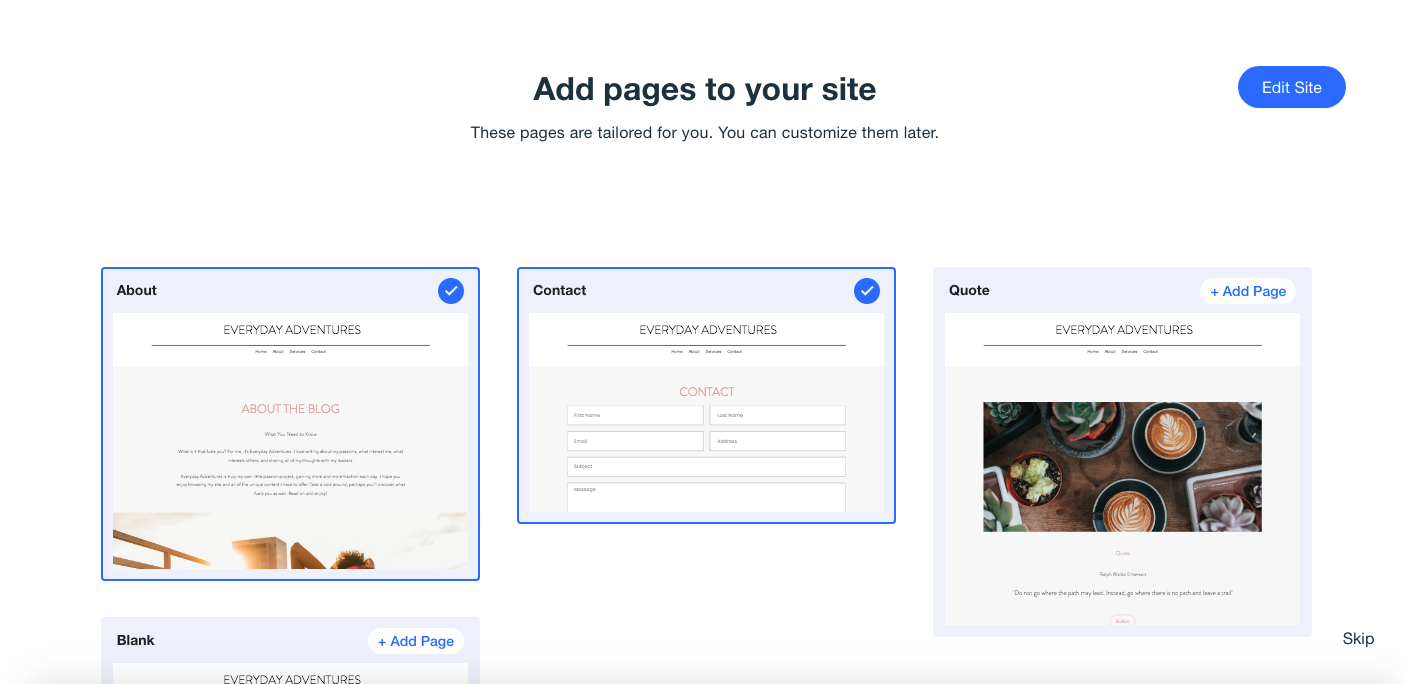
選擇頁面後,單擊“編輯站點”按鈕查看完整設計並進行所需的任何更改和自定義。 這會將您帶回到之前介紹的 Wix 站點構建器。
4. 自定義您的 Wix 網站
好的,現在您了解了 Wix 站點構建器的使用方法,並且您有一個模板或 ADI 站點可以開始使用,讓我們來看看您可以進行的一些自定義設置。
讓我們從編輯站點標題開始。 我可以通過單擊它來調整網站標題的外觀和行為。 然後會彈出一個帶有按鈕的彈出窗口,用於更改頁眉設計、設置或設計。
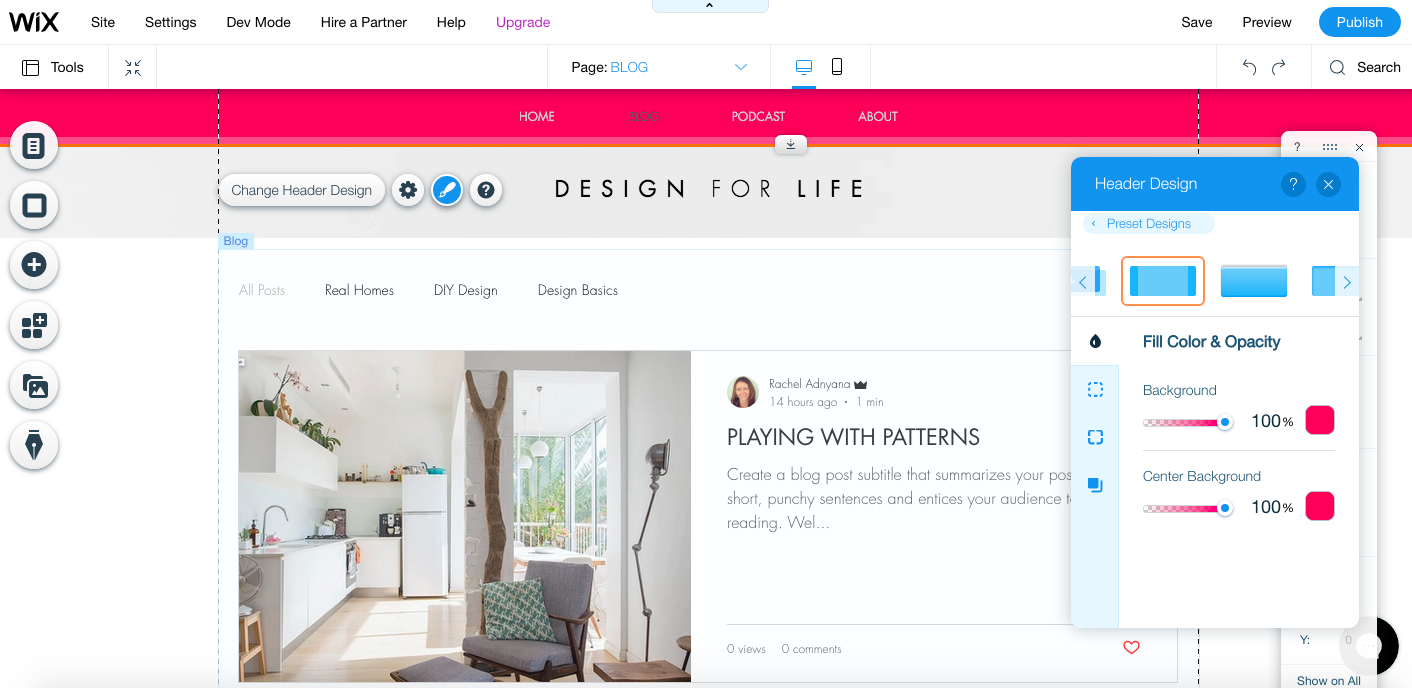
如果單擊“更改頁眉設計”按鈕,您可以調整頁眉的顏色和样式。 彈出窗口將列出一系列可供選擇的設計,然後您可以單擊“自定義設計”按鈕進一步更改寬度、不透明度、邊框、角樣式和陰影。
單擊時會自動發生更改,或者您可以通過懸停來預覽更改。
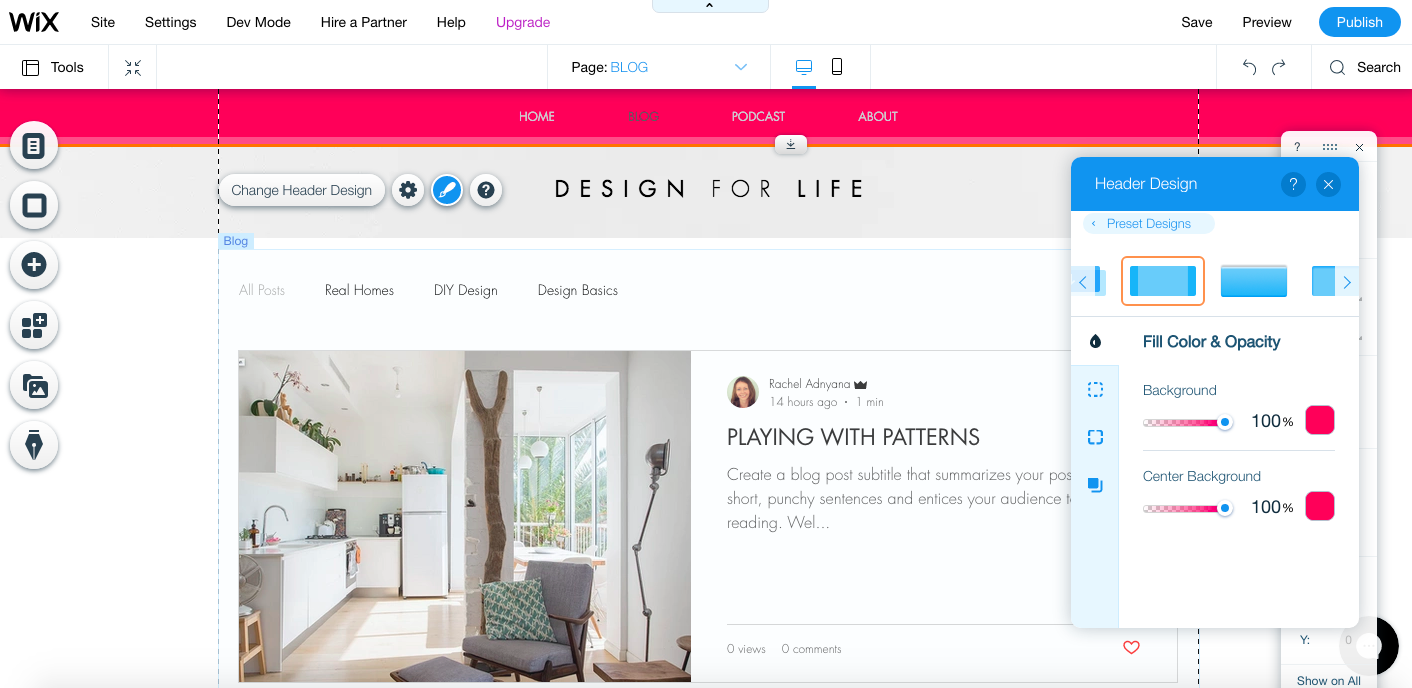
在我選擇的設計中,頁眉與站點的其餘部分一起滾動,但我可以通過單擊設置按鈕來更改它。
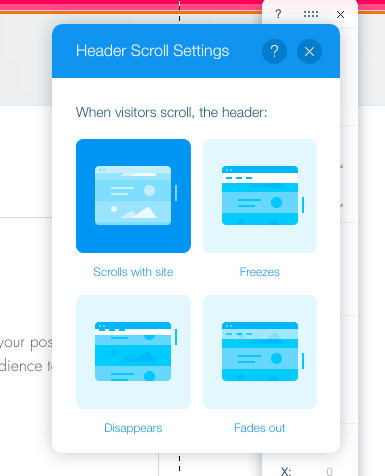
我的菜單文本的顏色現在需要更改,因此我可以通過直接單擊文本來調整顏色,然後會彈出用於管理菜單、導航、佈局、設計、動畫和拉伸的按鈕。

我可以通過單擊設計按鈕、單擊自定義設計、選擇文本以及更改常規、懸停和單擊鏈接的顏色來更改文本顏色。
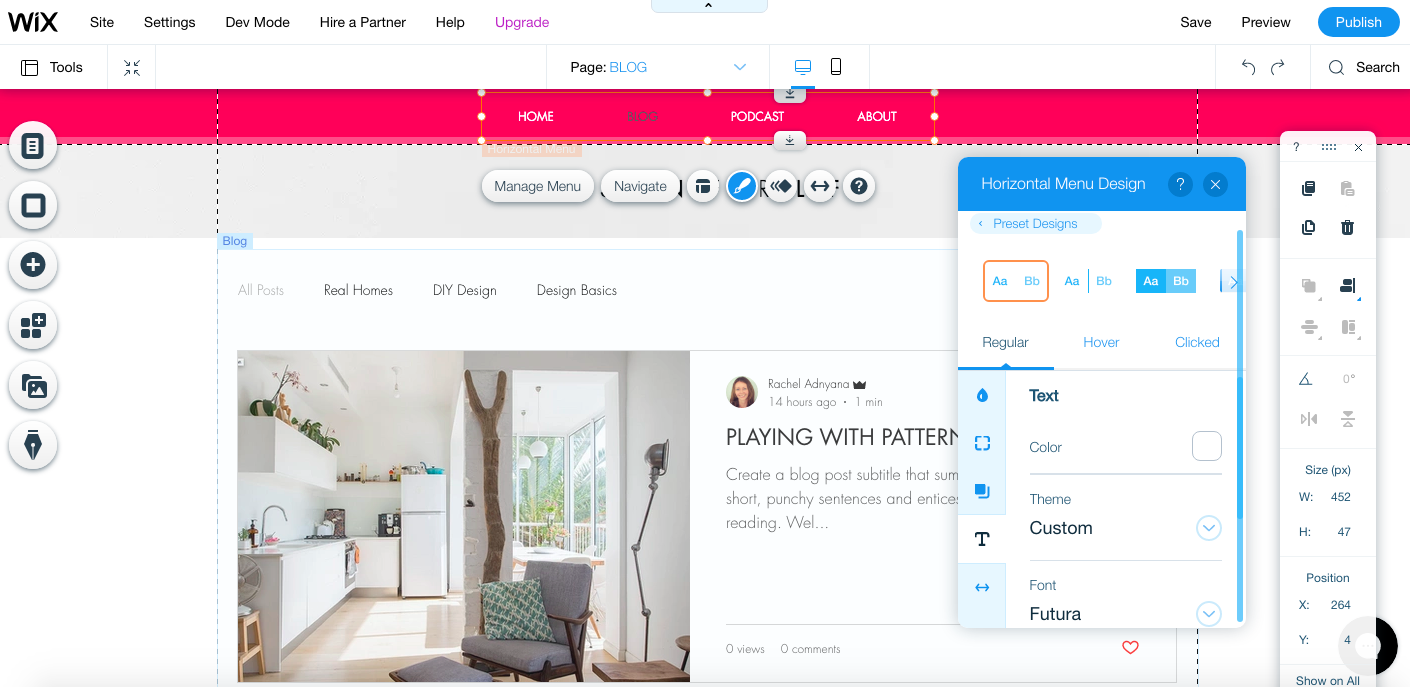
我還可以從具有多種樣式和顏色的預設菜單設計中進行選擇,就像我可以選擇標題一樣。
在彈出菜單中,您還可以更改菜單中列出的頁面、菜單對齊方式、添加動畫效果,並根據需要將其設置為全角。
好的,讓我們從標題開始,添加背景圖片。 您可以通過單擊左側的“背景”按鈕或單擊站點背景上的任意位置然後單擊“更改頁面背景”按鈕來執行此操作。
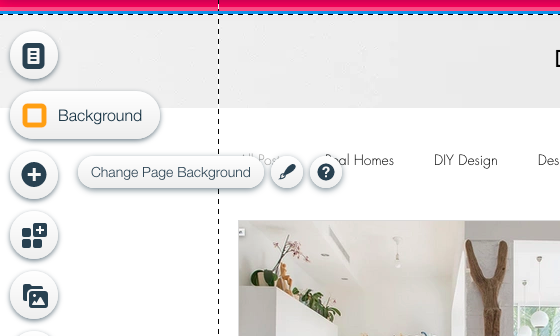
在出現的彈出窗口中,我可以選擇背景顏色、圖像或視頻。 Wix 已經提供了自己的圖像和視頻庫,因此您不必在股票網站上搜索。
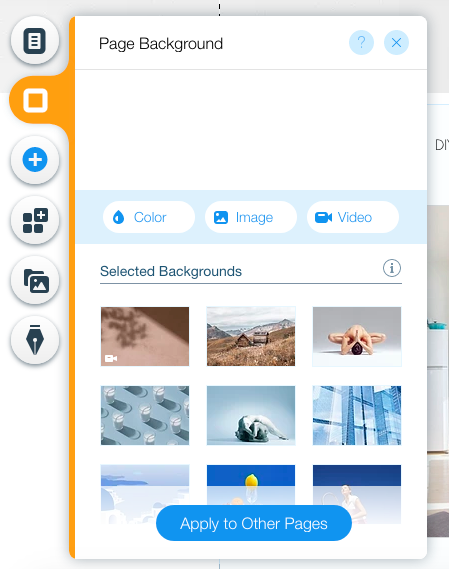
如果您不喜歡顯示的任何選項,您可以單擊圖像或視頻按鈕來瀏覽或搜索整個媒體庫、上傳您自己的圖像、從流行的圖片庫網站 – Unsplash 導入,或購買高級圖像直接來自 Shutterstock。
我要尋找一張櫻花圖片來匹配我的粉紅色標題,所以我會繼續在媒體庫中搜索它。
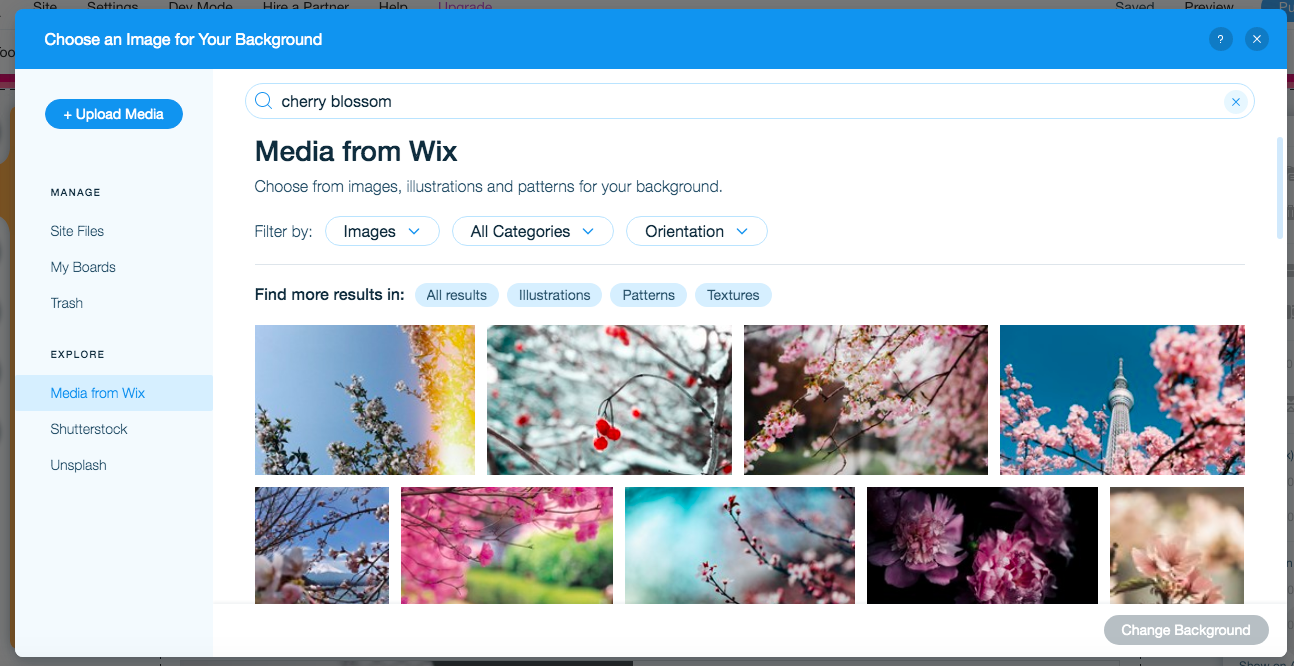
當您找到喜歡的圖像時,選擇它並單擊“更改背景”按鈕。
此博客設計帶有自己的預設標題,您可能想要更改它。 要編輯您網站上的文本,只需單擊它。 然後您可以單擊編輯文本並直接在其上鍵入。 您還可以從彈出窗口更改字體、大小、顏色和样式。
好的,我已經調整了網站標題、菜單和背景,現在我要添加一個新的文本框。
為此,只需單擊左側的“添加”按鈕,選擇文本,然後選擇標題、標題或段落。 然後,您可以通過單擊和拖動來調整文本框的大小和位置,並根據需要設置樣式。

Wix 的一個有趣功能是,如果您不確定在文本區域中輸入什麼,它會自動為您建議網站副本。 讓我們試一試——點擊您的文本框,然後點擊“Get Text Ideas button”。
在出現的彈出窗口中,您可以輸入您網站的描述,文本的主題和 Wix 會為您推荐一些副本。
我為設計博客選擇了歡迎文字,它提供了三個不同的選項。
第一個是:“我們都被告知,“盡情享受生活”; 我來這裡就是為了做到這一點。 您的公司名稱是表達我的熱情的載體,並為我的忠實讀者提供線索,讓他們了解在這個瘋狂的世界中是什麼激發了我的靈感。 所以,坐下來,放鬆,繼續閱讀。”
不錯吧? 如果您只是不知道要在您的網站上寫什麼,這是一個非常方便的入門功能,當然您可以根據需要對其進行編輯。
我不打算詳細介紹您可以使用該編輯器做的每一件事,但是您現在應該對如何自定義站點的不同元素有一個很好的了解。
如果您在任何時候遇到困難,只需單擊單擊任何元素時出現的幫助按鈕,您將直接轉到幫助中心的相關文章。
Wix 還有一個視頻庫,可以向您介紹網站構建器的所有功能以及如何進行您想要的任何自定義。 您可以從主菜單中的幫助鏈接訪問它。
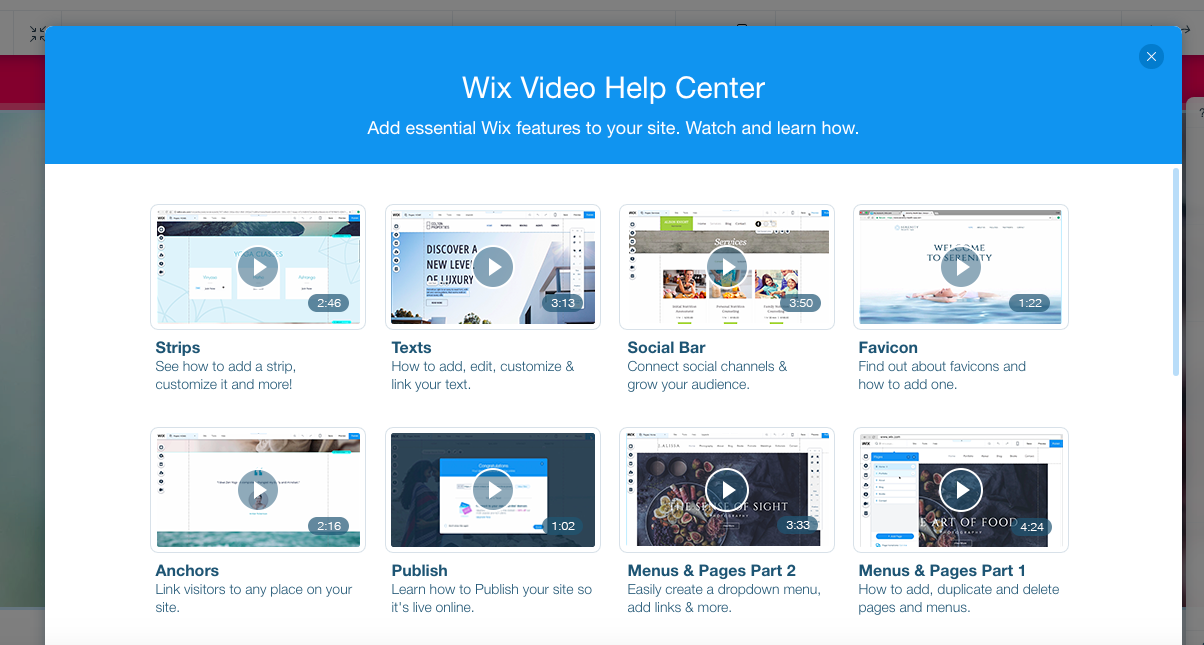
6. 發布您的 Wix 網站
一旦您對新網站的設計感到滿意,就可以讓它上線了! 繼續並單擊右上角的藍色發布按鈕。
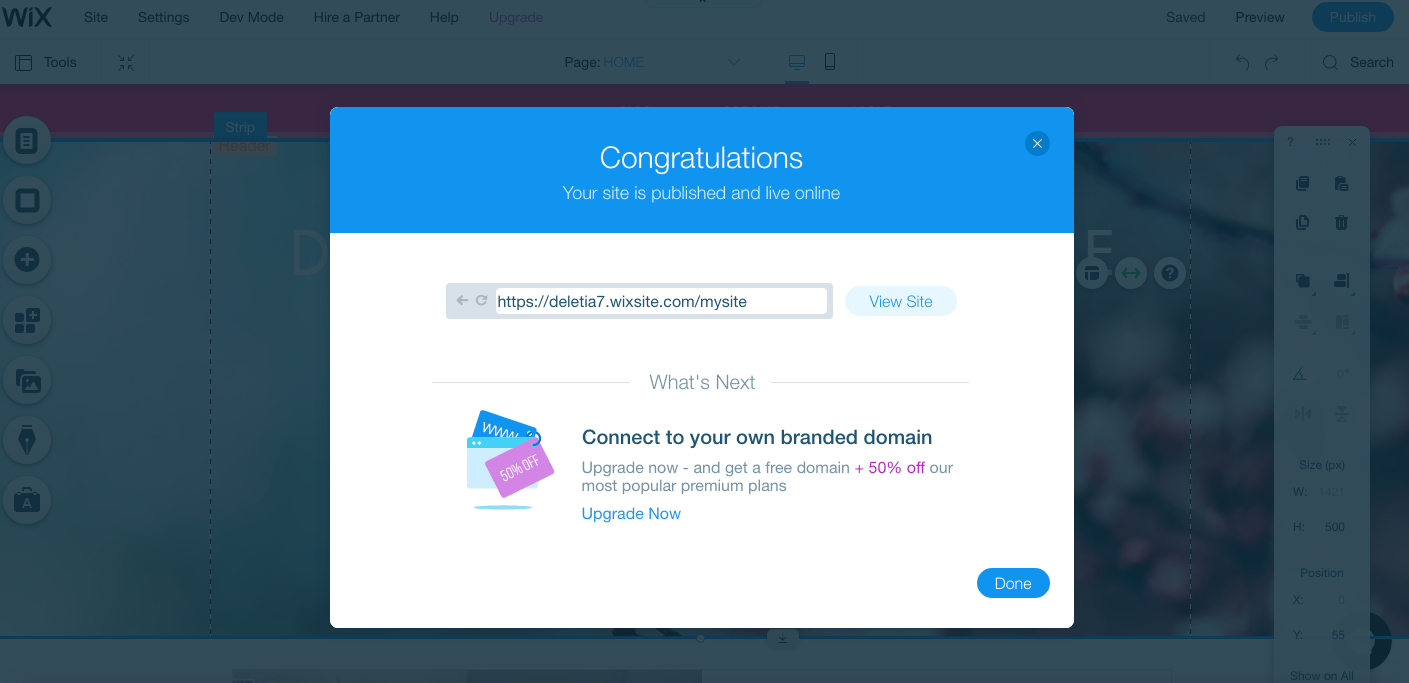
然後您應該會收到一條消息,說明您的網站已發布,並帶有直接鏈接。 讓我們來看看我們的網站。
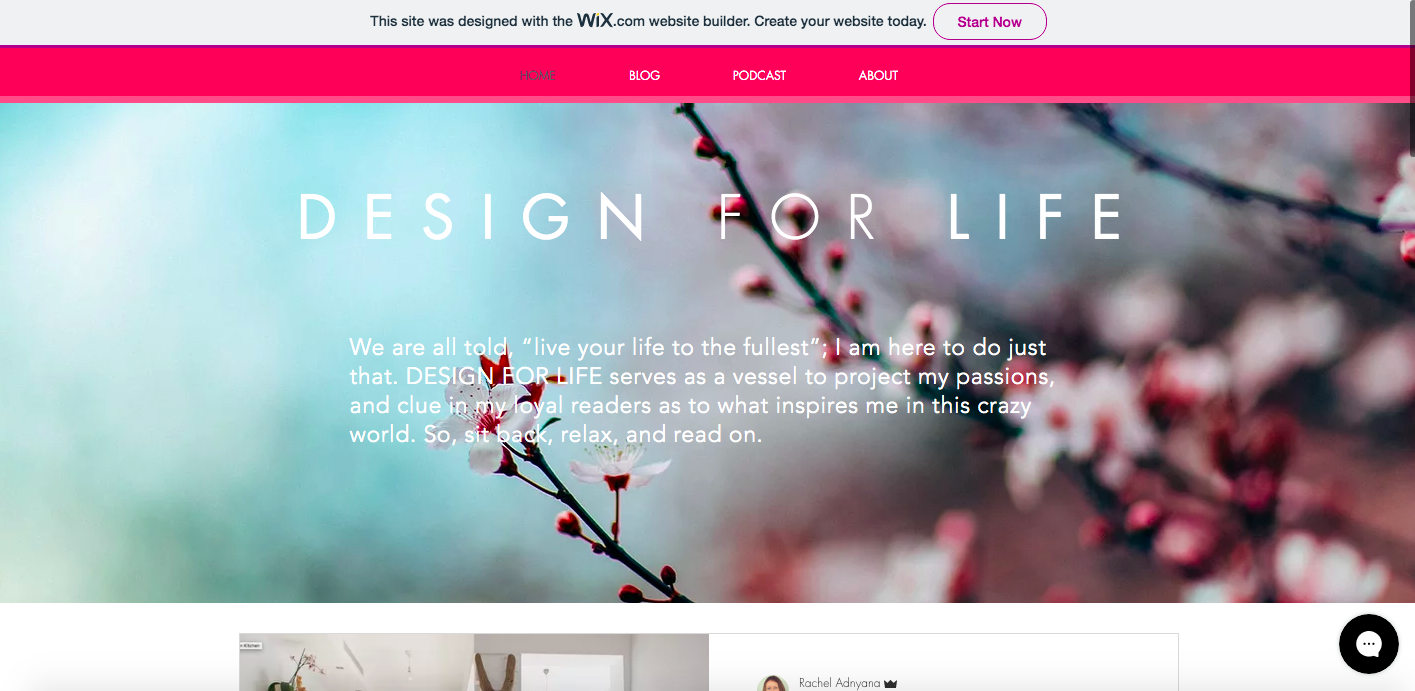
你可以去 https://deletia7.wixsite.com/mysite 親自檢查一下
7. 管理和更新您的 Wix 站點
此時您可以繼續使用您的免費 Wix 帳戶或升級到付費帳戶。 如果您想刪除 Wix 廣告、使用您自己的域或擁有在線商店等功能,則必須升級。 您可以隨時通過單擊站點構建器主菜單中的“升級”鏈接來執行此操作。
基本網站的高級計劃從每月 4.50 美元到 24.50 美元不等(請注意,最便宜的套餐包括 Wix 廣告)或每月 17 到 35 美元的企業或電子商務網站接受在線支付。
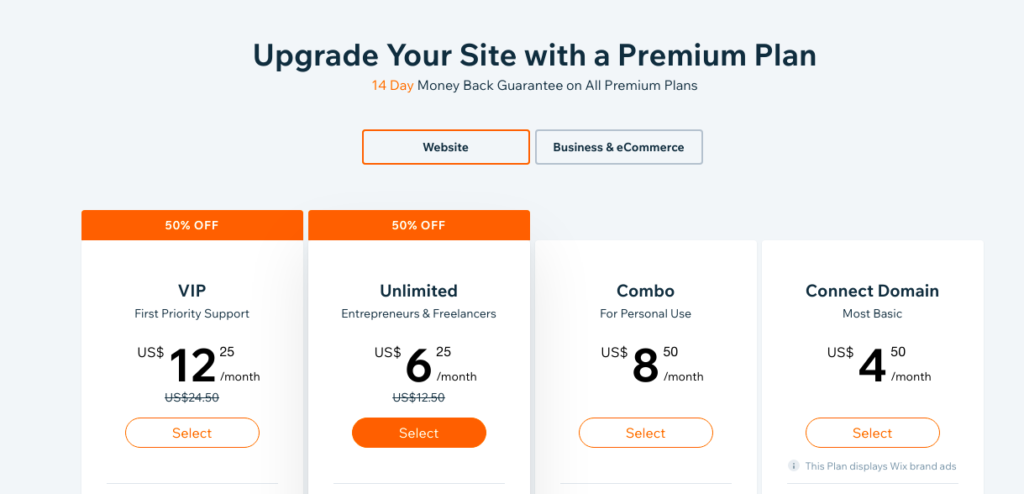
Wix 的所有年費和無限制帳戶目前都可享受 50% 的折扣,因此現在是註冊的好時機。
除了升級您的站點之外,您還可以在編輯器主菜單中的“設置”鏈接下找到用於管理站點的大多數其他選項。
設置站點後,您可能不需要做太多更改,只需對文本進行輕微編輯或不時添加新頁面即可。 您可以從編輯器中輕鬆完成所有這些操作。
要添加新博客文章,您可以通過編輯器左側的博客管理器按鈕輕鬆完成此操作。
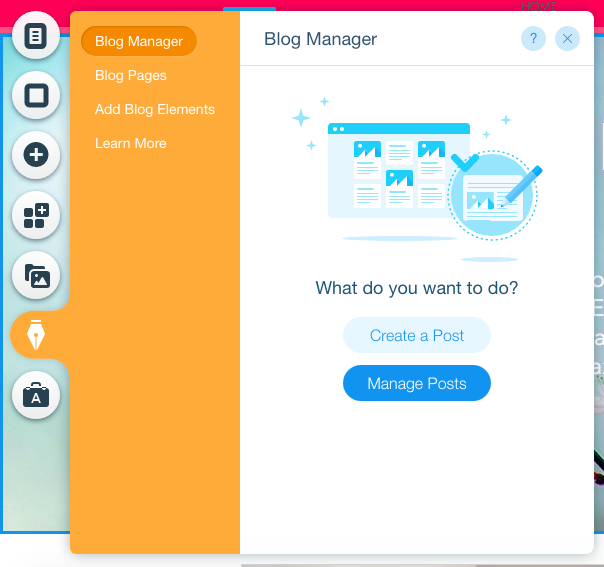
這會將您帶到博客管理器,您可以在其中添加新帖子、編輯現有帖子以及安排帖子以供將來發布。
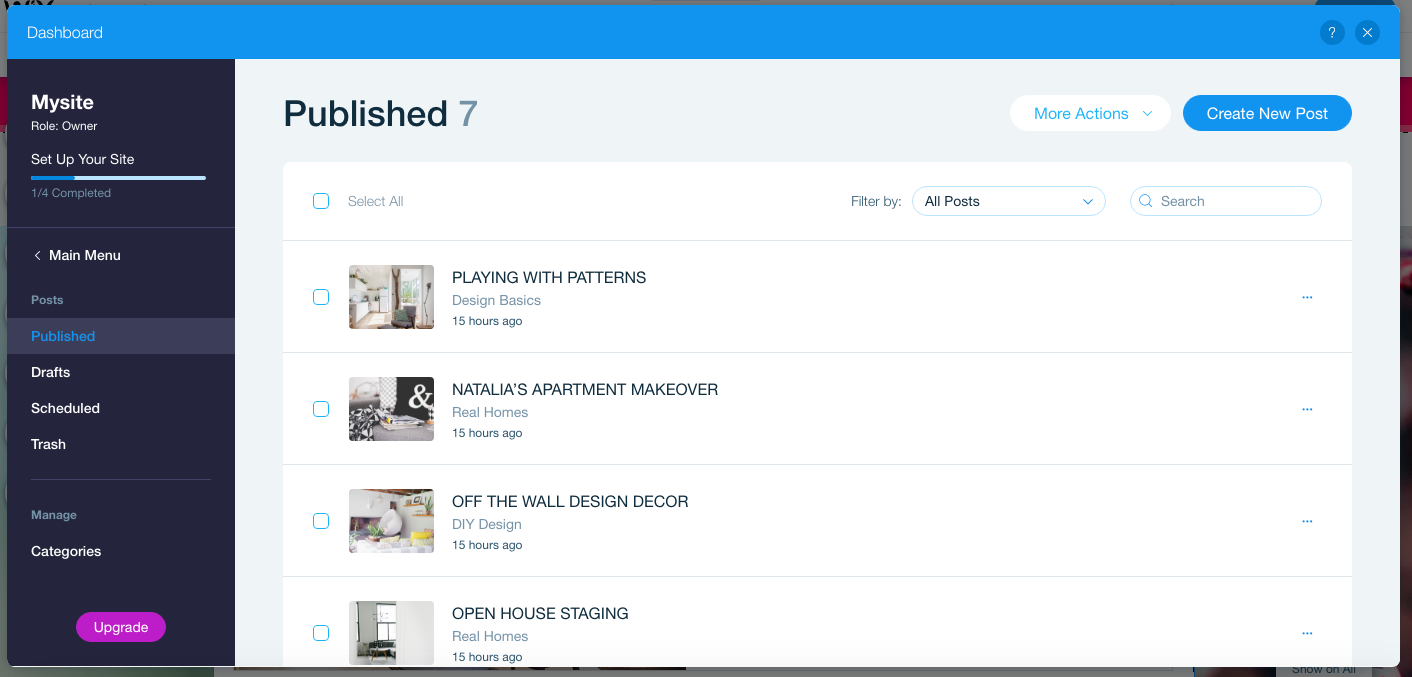
博文編輯器使用起來非常簡單,與許多其他博客工具類似。 您可以簡單地鍵入文本,使用可視化編輯器設置樣式,並為圖像、視頻、圖庫等添加新塊。
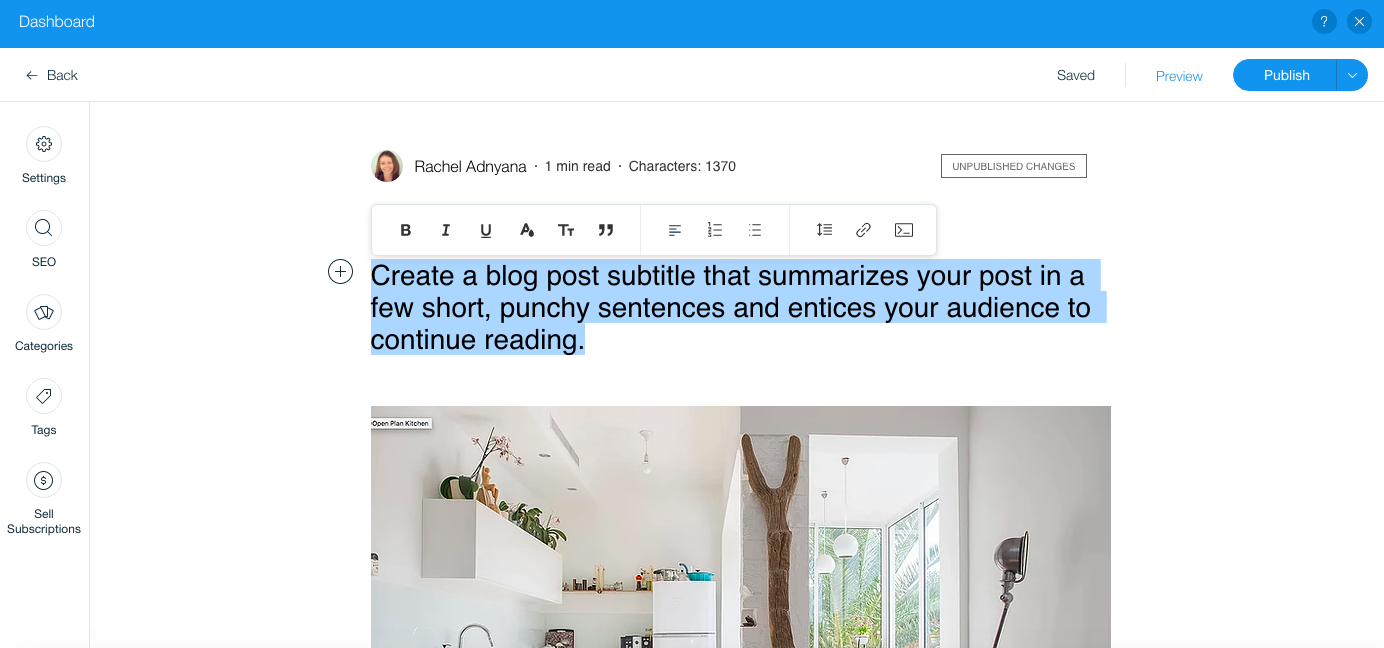
常問問題
是的,如果您以前沒有任何設計經驗並且您也不需要知道如何編碼,那麼 Wix 是構建網站的絕佳工具。 Wix 使用自己的託管平台和數百個預先設計的模板供您使用,因此一切都易於使用且集中在一個地方。
您可以在 Wix 上免費創建網站,但網站上會有 Wix 廣告,您可以在免費帳戶上使用自己的域。 高級計劃每月 4.50 美元起。
有些人認為 Wix 網站在搜索結果中的排名不如在 WordPress 或其他平台上構建的網站高。 到目前為止,還沒有真正的證據證明這是真的還是假的。 如果您想完全控制 SEO 和網站的其他方面,最好使用 WordPress。 但是,如果您只是想要一種快速簡便的方法來製作網站並且您不關心技術細節,那麼 Wix 適合大多數人
由於 Wix 編輯器實時進行更改,您可能需要等待片刻才能加載。 這也取決於您網站的內容(大圖像需要更長的加載時間)以及您的互聯網連接和計算機的速度。
不,Wix 是一家位於以色列的獨立公司。
一些專業的網頁設計師確實使用 Wix 來構建網站,尤其是當他們沒有很強的編碼技能時。 然而,大多數技術 Web 開發人員更喜歡在 WordPress 或其他平台上工作。
